اپل پی از تکنولوژیهای پیشرفتهای استفاده میکند تا پرداختهای شما را به سادهترین و امنترین شکل ممکن انجام دهد. وقتی با اپل پی خرید میکنید، اطلاعات کارت بانکیتان به صورت مستقیم منتقل نمیشود. در عوض، یک کد رمزنگاری شده منحصر به فرد (توکن) ایجاد شده که فقط برای همان تراکنش خاص استفاده میشود. در ادامه به آموزش راهاندازی اپلیکیشن Apple Pay می پردازیم.
نحوه راهاندازی اپلیکیشن Apple Pay
برای اینکه بتوانید از اپل پی استفاده کنید، به چند چیز نیاز دارید:
- یک دستگاه اپل: اول از همه باید یکی از محصولات اپل مثل آیفون، آیپد، اپل واچ یا مک داشته باشید.
- سیستم عامل بهروز: دستگاهتان باید جدیدترین نسخه سیستم عامل مخصوص خودش را نصب کرده باشد.
- کارت بانکی یا گیفت کارت: به یک کارت بانکی معتبر، گیفت کارت اپل یا کارتهای دیگری که اپل پی از آن پشتیبانی میکند، نیاز دارید.
- اپل آیدی: باید یک اپل آیدی داشته باشید و با استفاده از آن وارد حساب iCloud خودتان شوید.
حالا که همه چیز آماده است، بیایید با هم اپل پی را راهاندازی کنیم.
مرحله اول: باز کردن اپلیکیشن Wallet
اپلیکیشن Wallet را روی گوشی آیفون یا آیپد خود باز کنید. این اپلیکیشن معمولا یک کیف پول نمادین دارد.
در گوشه بالا سمت راست اپلیکیشن، یک علامت + خواهید دید. روی آن ضربه بزنید.
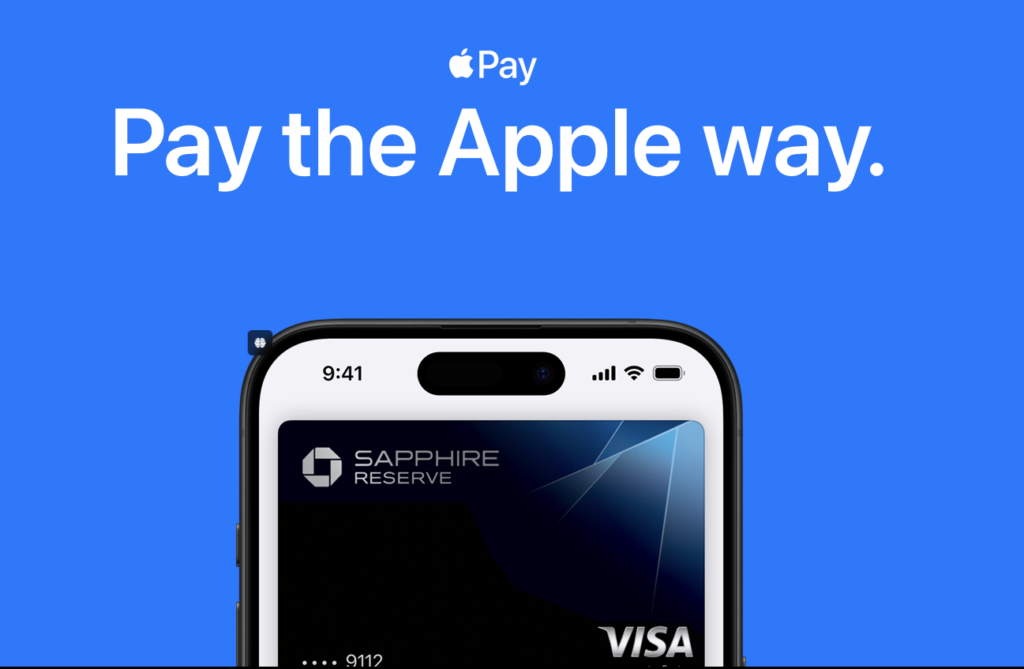
آموزش راهاندازی اپلیکیشن Apple Pay
مرحله دوم: ورود به حساب اپل
در این مرحله، از شما خواسته میشود که با استفاده از اپل آیدی و رمز عبور خود وارد حساب شوید. پس از وارد کردن اطلاعات، گزینه Next (بعدی) را انتخاب کنید.
مرحله سوم: اضافه کردن کارت
حالا نوبت به اضافه کردن کارت بانکی یا اعتباری شما میرسد. سه گزینه پیش روی شماست:
اضافه کردن کارت جدید: اگر میخواهید یک کارت جدید به اپل پی اضافه کنید، این گزینه را انتخاب کنید.
انتخاب کارت قبلی: اگر قبلاً کارتی را به اپل پی اضافه کردهاید، میتوانید آن را انتخاب کنید.
اضافه کردن کارت از طریق اپلیکیشنهای دیگر: برخی از اپلیکیشنهای بانکی امکان اضافه کردن کارت به اپل پی را به صورت مستقیم فراهم میکنند.
بعد از انتخاب گزینه مورد نظر، مراحل افزودن کارت را دنبال کنید. معمولاً از شما خواسته میشود اطلاعات کارت مانند شماره کارت، تاریخ انقضا و کد CVV2 را وارد کنید.
مرحله چهارم: فعالسازی کارت
پس از وارد کردن اطلاعات کارت، فرآیند فعالسازی کارت آغاز میشود. ممکن است از شما خواسته شود یک کد تایید را که بانک برایتان ارسال میکند، وارد کنید.
اگر اپل واچ هم دارید، میتوانید کارت بانکیتان را به آن هم اضافه کنید. بعد از اینکه کارت را به آیفونتان اضافه کردید، یک گزینه به نام “Add Now” ظاهر میشود. روی این گزینه بزنید و کد امنیتی را وارد کنید تا کارت شما به اپل واچ هم اضافه شود.
روش دیگر این است که در خود اپل واچ، اپلیکیشن Wallet & Apple Pay را باز کنید و گزینه “Add Card” را انتخاب کنید. از اینجا به بعد، مراحل اضافه کردن کارت مثل آیفون است. پس از وارد کردن اطلاعات، کارت شما آماده استفاده در اپل واچ هم میشود.

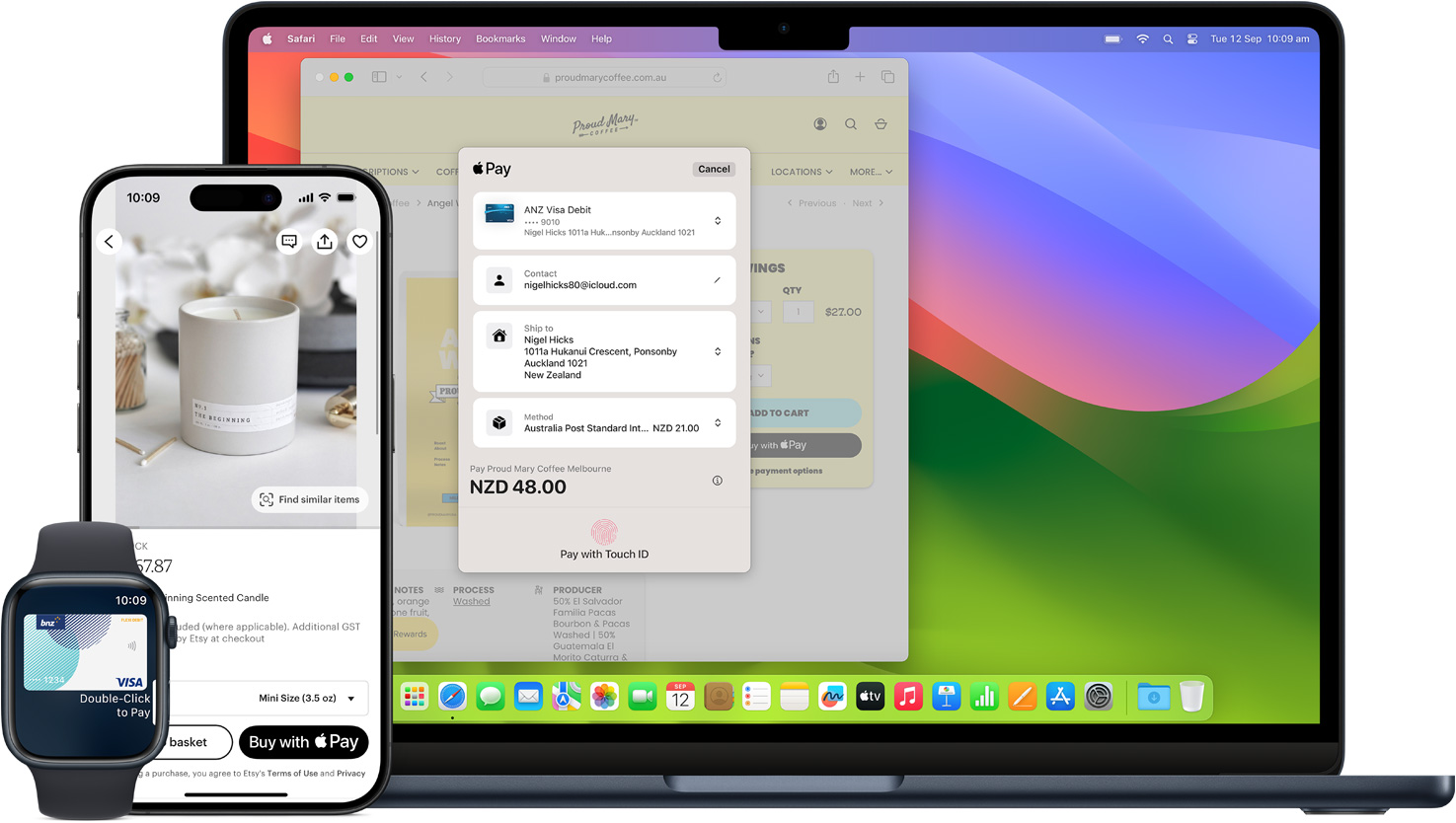




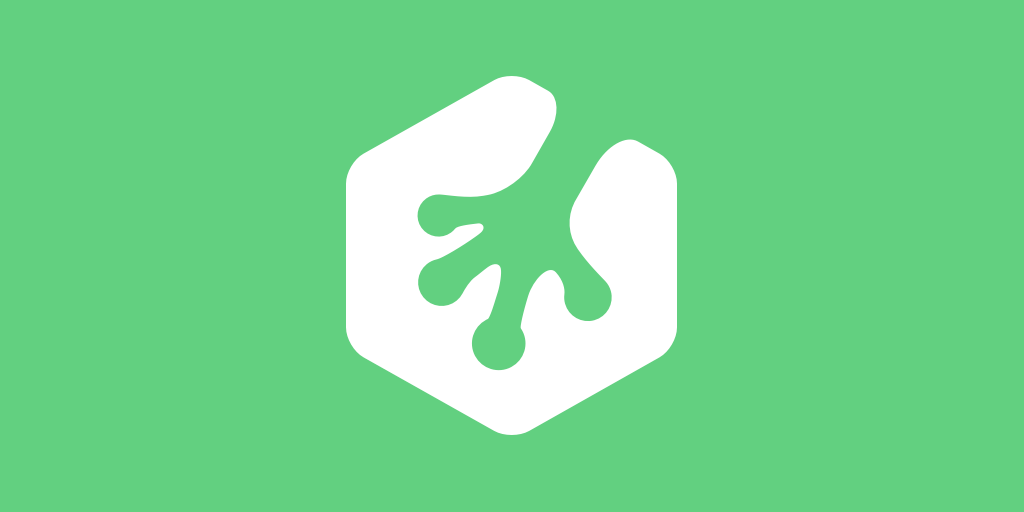









نظرات کاربران